Hướng dẫn nhanh cách khôi phục mật khẩu Zalo trên cả điện thoại và máy tính
Nội dung bài viết
Zalo, ứng dụng gọi điện và nhắn tin miễn phí được phát triển bởi công ty VNG của Việt Nam, hiện đang là một trong những nền tảng liên lạc trực tuyến được sử dụng rộng rãi nhất tại Việt Nam. Với những tính năng vượt trội, Zalo luôn nhận được sự đánh giá cao từ người dùng. Khi đăng ký tài khoản Zalo, thông tin của bạn sẽ được liên kết trực tiếp với số điện thoại, giúp đồng bộ hóa dữ liệu một cách dễ dàng. Trong bài viết này, Tripi sẽ hướng dẫn bạn cách khôi phục mật khẩu Zalo trên điện thoại và máy tính một cách nhanh chóng.

1. Trên điện thoại di động
Phương pháp này có thể áp dụng cho cả hệ điều hành Android và iOS do các bước thực hiện và giao diện tương tự nhau.
Bước 1: Khởi động ứng dụng Zalo trên thiết bị di động của bạn. Tại giao diện đăng nhập, hãy chọn Lấy lại mật khẩu để bắt đầu quá trình khôi phục.
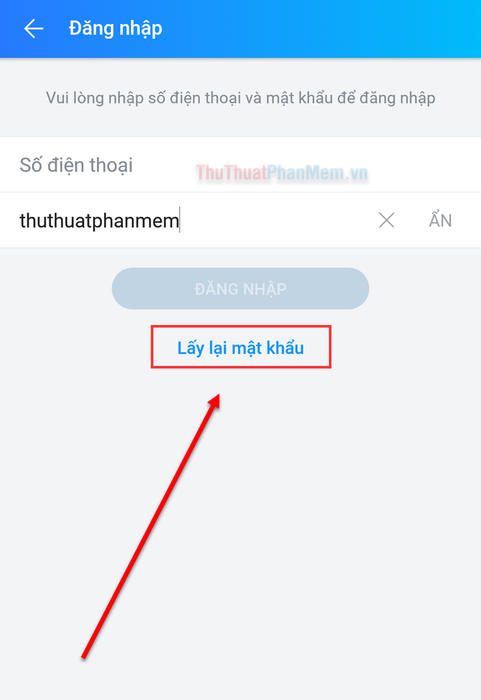
Bước 2: Nhập số điện thoại đã đăng ký tài khoản Zalo của bạn và nhấn Tiếp tục để chuyển sang bước tiếp theo.
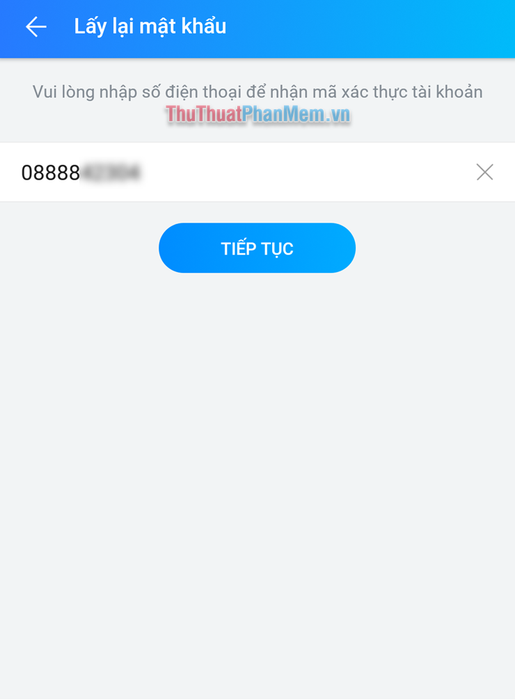
Bước 3: Hệ thống sẽ hiển thị thông báo yêu cầu xác nhận lại số điện thoại để đảm bảo tính chính xác.
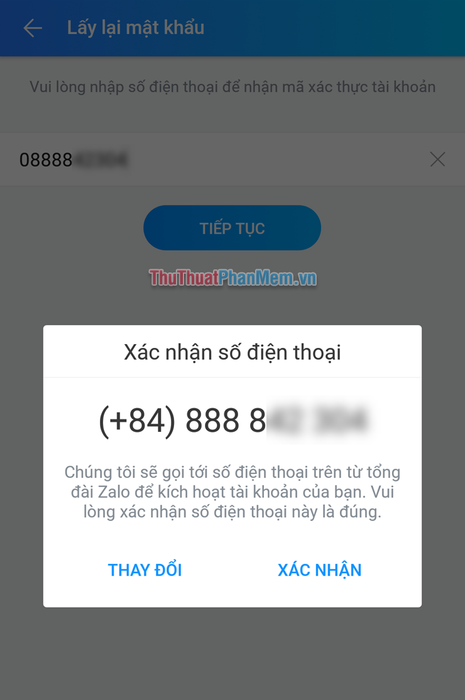
Bước 4: Chờ trong giây lát, nhân viên kỹ thuật Zalo sẽ liên hệ qua cuộc gọi hoặc tin nhắn. Nhập mã xác nhận được gửi đến và nhấn Tiếp tục để hoàn tất việc khôi phục mật khẩu.
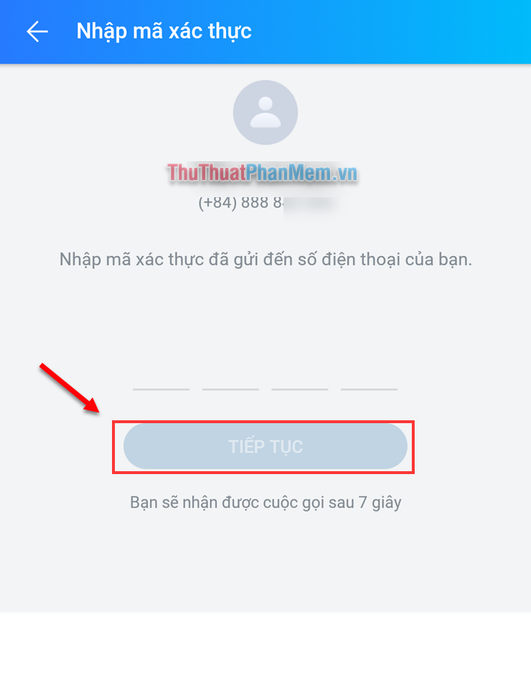
Bước 5: Sau khi nhập đúng mã xác nhận, bạn sẽ được đăng nhập vào tài khoản Zalo của mình. Tại đây, hãy chọn Tạo mật khẩu để thiết lập một mật khẩu mới an toàn hơn.
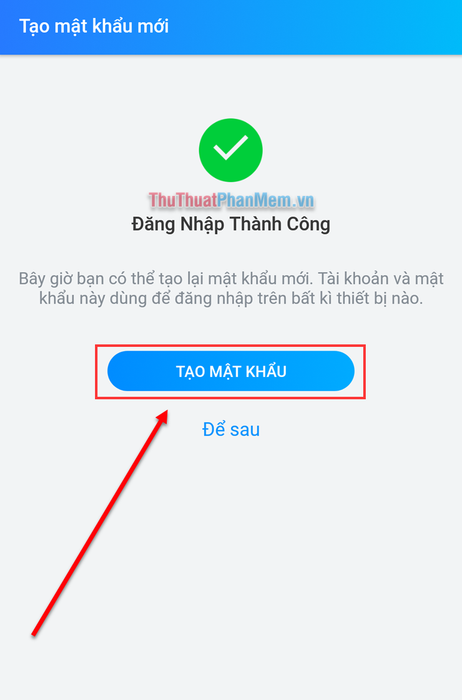
Bước 6: Nhập mật khẩu mới mà bạn mong muốn và nhấn Cập nhật để hoàn tất quá trình thiết lập.
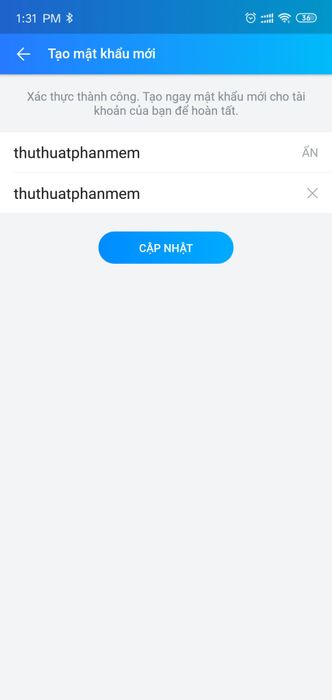
Bước 7: Ngay sau khi nhấn Cập nhật, hệ thống sẽ thông báo cập nhật thành công. Bạn chỉ cần chọn Hoàn tất để kết thúc quy trình.
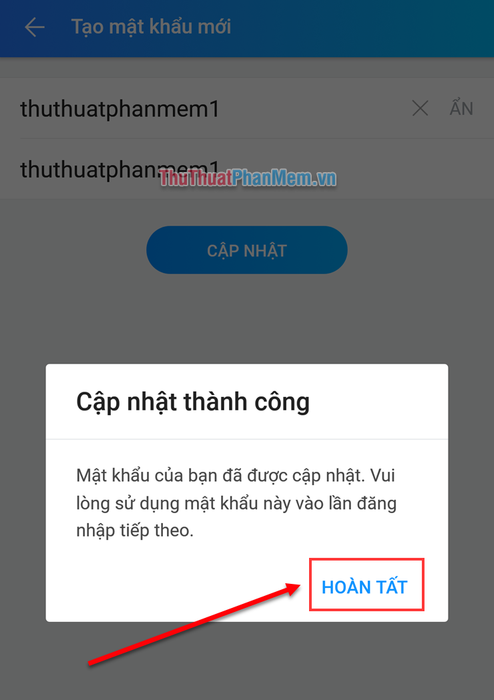
2. Trên máy tính cá nhân
Phương pháp này có thể áp dụng cho cả máy tính chạy hệ điều hành Windows và MacOS, mang lại sự linh hoạt cho người dùng.
Bước 1: Mở ứng dụng Zalo trên máy tính, sau đó chọn Quên mật khẩu? ở góc dưới giao diện để bắt đầu quy trình khôi phục.
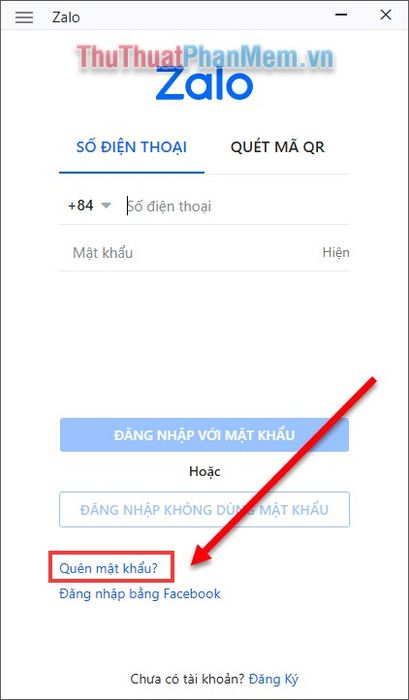
Bước 2: Nhập số điện thoại đã đăng ký tài khoản Zalo của bạn và nhấn Tiếp tục để chuyển sang bước tiếp theo.
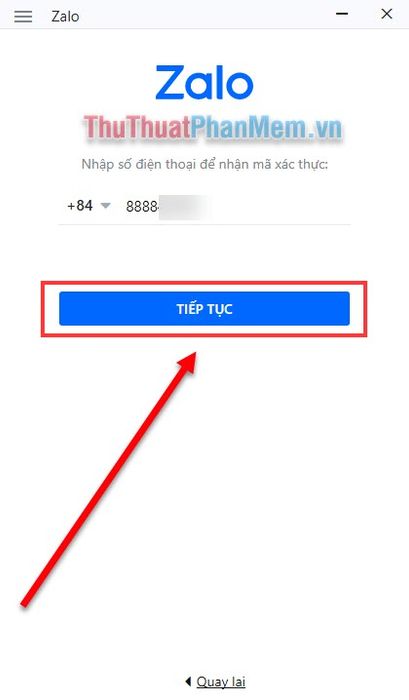
Bước 3: Zalo sẽ yêu cầu bạn xác nhận lại số điện thoại. Hãy kiểm tra kỹ lưỡng và nhấn Xác nhận nếu thông tin chính xác.
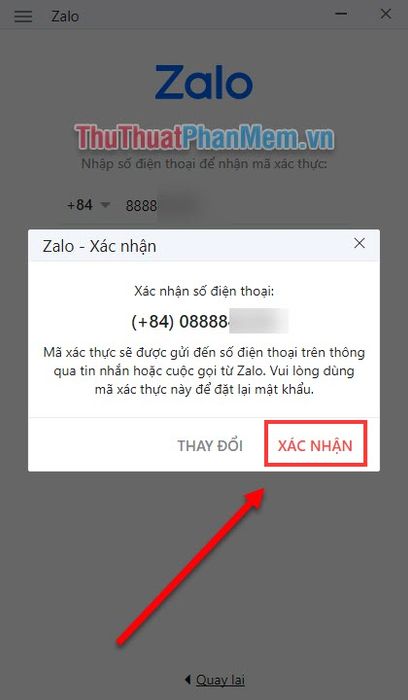
Bước 4: Ngay sau đó, bạn sẽ nhận được mã kích hoạt qua tin nhắn SMS hoặc cuộc gọi. Hãy chú ý điện thoại để không bỏ lỡ thông báo quan trọng này.
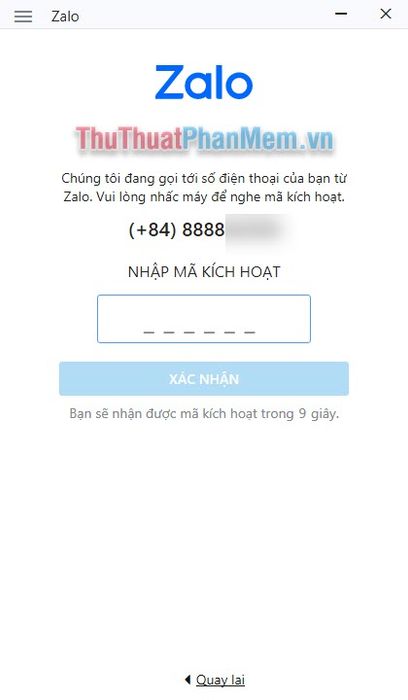
Bước 5: Sau khi nhập mã xác nhận từ Zalo, hãy tiến hành Cập nhật mật khẩu mới để bảo vệ tài khoản của bạn một cách an toàn nhất.
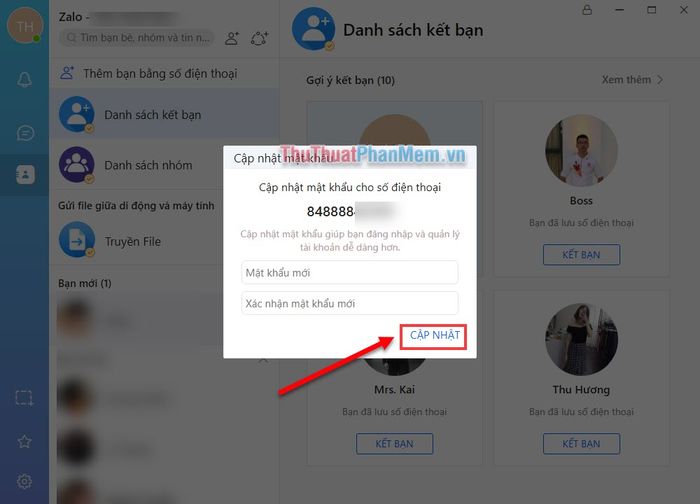
Như vậy, Tripi đã chia sẻ với bạn cách khôi phục mật khẩu Zalo một cách đơn giản và nhanh chóng. Chúc bạn thực hiện thành công và trải nghiệm ứng dụng một cách trọn vẹn!
Có thể bạn quan tâm
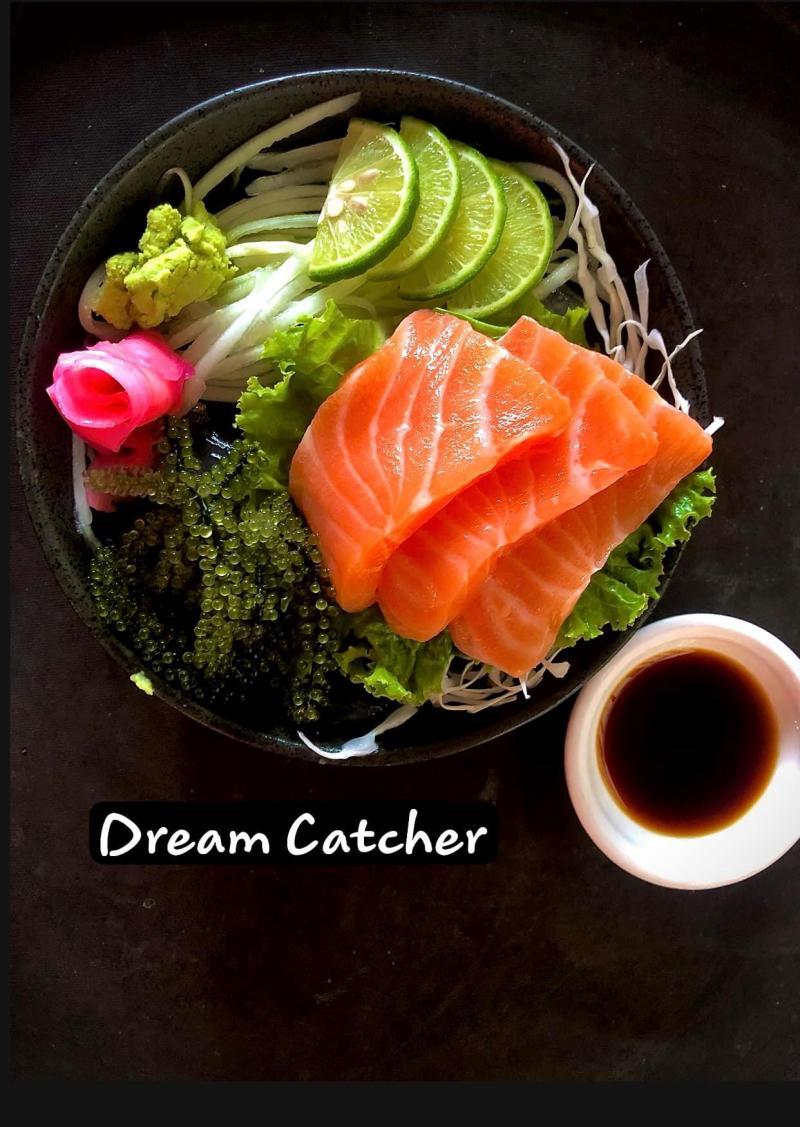
Top 7 Địa Chỉ Sushi Ngon và Chất Lượng Nhất tại TP. Long Xuyên, An Giang

Top 17 địa danh du lịch tuyệt đẹp nhất trên thế giới

Top 5 Địa điểm thưởng thức sushi ngon nhất tại Thanh Hóa

Top 5 địa chỉ bán bánh Taco ngon nhất tại Hà Nội

Top 9 địa chỉ bún cá ngon nức tiếng tại Kiên Giang


